Archive for the ‘Lion’ tag
Lionで調子が悪い人はTime Machineを切ってみよう
 Lionでネットワーク関連の不具合はこれの可能性あり。
Lionでネットワーク関連の不具合はこれの可能性あり。
Lion関連で不具合を抱えている人がいるようで、俺も「大きな不具合もなく快調」とは書いたものの、実は先日まであることで悩まされていた。 それは「Airで無線LANネットワークへの復帰が遅い」という点。これはLionに切り替わったときから聞いていた不具合だったが、バージョンアップ当時はうちの環境では出ていなかった。
でもある日を境にこの不具合が起こり、無線LANへの復帰に3〜5分かかってしまうことも。そこで「ピン!」と思いついた。つまり、ある日はどこかというと。
Time Machineをオンにした
そう、これだけ。この日を境に、無線LANへの復帰に時間がかかり始めたのだ。
Time Machineそのものを切ると、今までの不具合は解決。再開と同時に接続できるようになった。
ライターな人たちとTwitter上であれこれ情報交換をしたところ、これはTime Machineのバグの可能性が高いのでは?という結論に。つまり、ネットワークディスク(うちの場合はAirMac Extremeに繋がった1TBの外付けHDD)にTime Machineのバックアップを行ってる最中にスリープさせると、再開時に無線に繋がらないということらしい。そしてそれはおそらくローカルスナップショット(Time Machineディスクがない場合、容量に空きがあればTime Machineの保存領域をMac内に持つっていうアレ)周りのバグではないかと。
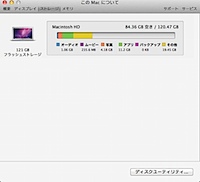 そーいえばうちの環境では未だにローカルスナップショットを取った気配がない。このへんがどーいう仕組みで何でスイッチが入ってバックアップが取られるのかよくわからないのだが(笑)、[このMacについて]の[ストレージ]タブにある「バックアップ」という項目がそーではないかと言われていて、俺のは0。ふむ、できてない。w
そーいえばうちの環境では未だにローカルスナップショットを取った気配がない。このへんがどーいう仕組みで何でスイッチが入ってバックアップが取られるのかよくわからないのだが(笑)、[このMacについて]の[ストレージ]タブにある「バックアップ」という項目がそーではないかと言われていて、俺のは0。ふむ、できてない。w
※←クリックで拡大
ネットワークが繋がらないというのは、ひょっとしたら他の部分でも足を引っ張ってる可能性がある。なのでLionにしたけど調子が悪い人はとりあえずTime Machineを切ってみよう。劇的に改善されるかも??
LionでGrowlは必須なツール

いまさらGrowlを紹介しようというのにはちゃんと理由がある。それはフルスクリーンアプリを切り替えて使うLionになったからこそ、通知系ユーティリティは必要ということだ。
すでにAirはLionで運用していて、大きな不具合もなく快調だ。フルスクリーンアプリはデスクトップに置いたファイルをドラッグ&ドロップできないとか、そもそもデスクトップのファイルをクリックできないという点を除けば、それぞれの作業に集中できて良い(デスクトップにアクセスするためにスペースをひとつ確保していたりするのはご愛敬)。しかしこの集中が、良くないときもある。
一番感じるのはメールの着信に関すること。Dockも隠して表示されているアプリを使って作業をしていると、待っているメールが届いても気付かないことがしばしば。しかもスレッド表示にしておいておくと勝手に未読が既読になってたりして、急ぎのメールを読み逃してしまうことがある。
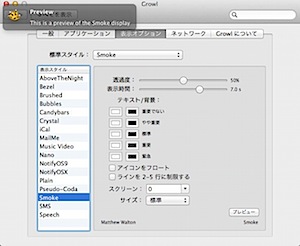 そこでGrowlの出番だ。Growlは通知系ユーティリティとしては非常にメジャーで、様々なアプリを監視してデスクトップに通知を出してくれるというもの。設定はシステム環境設定から行い、監視するアプリの選択や通知を表示する場所、通知のデザイン、通知の内容などを設定できる。
そこでGrowlの出番だ。Growlは通知系ユーティリティとしては非常にメジャーで、様々なアプリを監視してデスクトップに通知を出してくれるというもの。設定はシステム環境設定から行い、監視するアプリの選択や通知を表示する場所、通知のデザイン、通知の内容などを設定できる。
例えばメールがきたらメールのタイトルと差出人を数秒間表示できる。他にもRSSリーダーの更新状況(うちの場合はNetNewsWire)、Twitterクライアントの@やD(Echofonは対応)、 Dropboxのファイルの更新やEvernoteの情報更新なども通知してくれる。作業の途中でも更新された場合に確認したい項目を、さりげなーく表示してくれるのがGrowlのいいところなのだ。特にメールは、タイトルや差出人などで確認するかしないかを決めることもできるはず。それだけでもメールを読み逃すことは確実に減るだろう。
#ちなみにMail.appにはGrowl Mailというプラグインが必要
フルスクリーンアプリの時代だからこそ必須なGrowl。多くの人が導入しているとは思うが、もしまだの人がいたらぜひLionインストールと同時に使ってみてはどうだろうか。
Lion 操作スペース切替のポイント
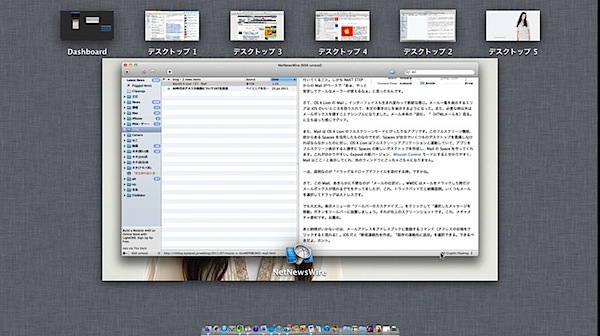
マルチタッチで使う方が圧倒的に使いやすいLion。特にスペースを四本指スワイプで切り替えるという使い方は、今後のフルスクリーンアプリの方向性を示すと共に、iOSっぽい動きでなかなか良い。左にメールとTwitterクライアント、右にRSSリーダを置いて、真ん中にWebブラウザを置くという使い方をすれば、リンクで飛んだ内容は常に真ん中に表示されて分かりやすい……はずなのだが、これがなぜか自動的に並び変わってしまうのだ。しかもこの並び替えの法則が未だによくわからない。うーん。
#この法則が分かる方は教えてくださいませ
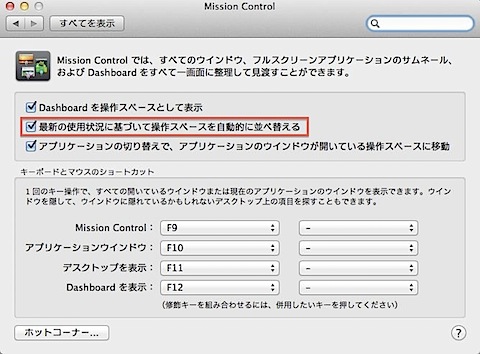
で、ここは並び替えをしなければいい、というわけで上の画像のシステム環境設定のMission Controlにある「自動的に並び替える」チェックを外してやると、常にデスクトップが前から1ー5という風に並ぶようになる。
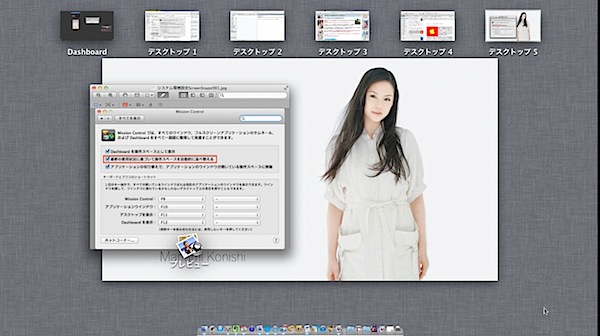
Mission Controlを呼び出して切り替えるより、さくさくっとスワイプする方が動作が直感的でわかりやすいはず。操作スペースの切替はぜひこの方法で行おう。
#あ、これは仕事のネタになる項目だったかも(笑)